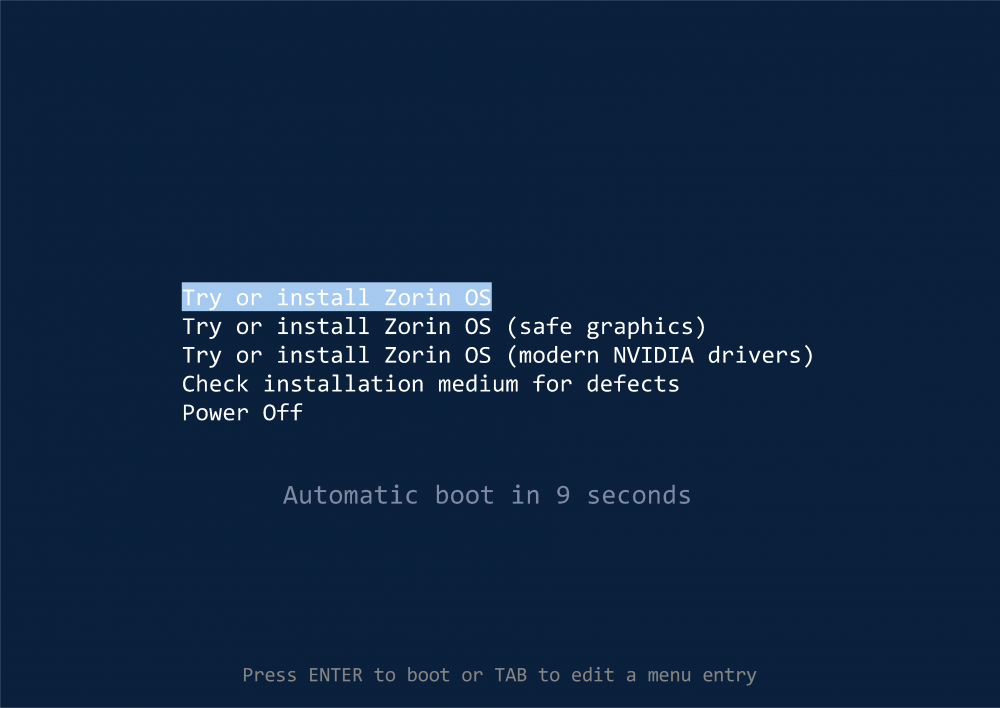-
Items
2.779 -
Registratiedatum
-
Laatst bezocht
Inhoudstype
Profielen
Forums
Store
Alles dat geplaatst werd door Hensyr
-

PAE probleem bij installatie van Zorin Lite 32-bit
Hensyr reageerde opeen topic in Archief Linux, Mac OS & andere besturingssystemen
Wacht ... -

PAE probleem bij installatie van Zorin Lite 32-bit
Hensyr reageerde opeen topic in Archief Linux, Mac OS & andere besturingssystemen
Beste Droske, Hier loopt het één en ander mis... ben je zeker dat het Zorin OS 15.3 Lite 32-bit is dat je hebt gebruikt? Normaal is het zo dat wanneer je een vlak te zien krijgt met een toetsenbord en een manneke in spreidstand je direct op een toets kan duwen en een taal kiezen maar dan ben je al verder dan het zou moeten. Veel te ver! Het moet zo zijn dat je geen 10 seconden wacht hey want dan start hij op zonder PAE Je moet binnen de 10 seconden reageren door op een pijltje naar onder te drukken op het toetsenbord en terug naar boven zodat de eerste selectie geld. Dan druk je op de tab toets en geef je de opgegeven forcepae in. -

PAE probleem bij installatie van Zorin Lite 32-bit
Hensyr reageerde opeen topic in Archief Linux, Mac OS & andere besturingssystemen
Hoi beste Droske, Graag wil ik je helpen in dit topic. Eerst en vooral minimum vereisten is 700 MHz waar jij 1.5 GHz hebt dus dat is alleszins goed. RAM minimaal 512 MB waar jij 1.256 MB hebt, dus dat zit ook goed. Het enige probleempje dat je nu hebt is een oude M processor die wel PAE ondersteund maar het niet zichtbaar maakt. Dus we moeten dit een beetje omzeilen. Als je Zorin OS 15.3 Lite 32 bit hebt op een opstartbare USB stick steek je die in een USB-poort van uw laptop en start je daar van op. Je zal zien dat er een timer aftelt van 10 tot 0 als je zelf niets doet en zal de standaard live omgeving opstarten. Dus moet je met de pijltjes toetsen van uw toetsenbord één keer veranderen en terug zetten, dan blijft de laptop het beginscherm tonen tot je kiest wat je wil doen. . . . Nu zie je ook onderaan de optie "Press ENTER to boot or TAB to edit a menu entry". Zet met de pijltjestoetsen de eerste optie: "Try or install zorin os" maar druk nog niet op enter! Druk nu de tab toets in (toets met twee tegenoverliggende pijlen) aan de linkerkant van uw toetsenbord. Nu zal je helemaal onderaan een zin hebben: /casper/vmlinuz boot=casper quit splash --- initrd=/casper/initrd.lz4 Daarachter kan je iets schrijven. Typ daarachter: forcepae Het moet er dus als volgt uitzien: /casper/vmlinuz boot=casper quit splash --- initrd=/casper/initrd.lz4 forcepae Druk nu op enter Kijk wat er gebeurd, als je geen bureaublad krijgt van Zorin OS moeten we het nog eens bekijken of het niet onmiddellijk na quit splash moet komen en voor --- initrd=/casper/initrd.lz4 -

Muisaanwijzer slaat op hol
Hensyr reageerde op chrisv's topic in Archief Linux, Mac OS & andere besturingssystemen
Dat is heel jammer te lezen, ik dacht dat de melding zoals op mijn testcomputer zou weg zijn na deze interventie. Ik vrees dat ik u niet langer van dienst kan zijn omdat mijn kennis niet verder gaat. Hopelijk zijn er anderen die u wel van die vervelende boodschap kunnen afhelpen. -

Muisaanwijzer slaat op hol
Hensyr reageerde op chrisv's topic in Archief Linux, Mac OS & andere besturingssystemen
Het probleem met die initramfs. Je hebt Linux Mint 20 hey? Open dan een terminal venster en geef er de volgende opdracht in: xed admin:///etc/initramfs-tools/initramfs.conf enter een bericht krijg je om uw wachtwoord in te voeren, als je de eerste keer xed gebruikt zal je dat twee keer achter elkaar een wachtwoord invoeren zijn. dan zal er een beschrijfbaar document open gaan (in xed). klik op het vergrootglas in typ daar in: compress en druk op de entertoets Nu zal er gebladerd worden in dat xed document en het woord compress zal ingekleurd verschijnen in het geel. Je ziet nu het woord: compress=lz4 verander daar de lz4 in gzip Het moet er dus als volgt uitzien: compress=gzip Klik nu op bestand en in het vervolgmenu klik je op "Opslaan" en sluit het xed venster. Wacht in de terminal op een nieuwe opdrachtprompt of als die er al is typ je een volgende opdracht in: sudo update-initramfs -u enter en geef je wachtwoord op. Wacht tot je weer een nieuwe opdrachtprompt krijgt en typ daarin: sudo reboot enter nu zal uw computer opnieuw opstarten en het probleem zou moeten opgelost zijn wat betreft de initramfs. Veel succes en als je vragen hebt niet twijfelen hey we zijn er voor u. -

Muisaanwijzer slaat op hol
Hensyr reageerde op chrisv's topic in Archief Linux, Mac OS & andere besturingssystemen
Open dan eens een terminal venster en geef daarin het volgende commando: xinput disable 13 de computer niet herstarten gewoon eens kijken of je muis nu helemaal vrij is van storingen -

Muisaanwijzer slaat op hol
Hensyr reageerde op chrisv's topic in Archief Linux, Mac OS & andere besturingssystemen
Vraagje: gebruik je dat touchpad of gebruik je een muis of beiden? Anders kunnen we ook even bij wijze van test even het touchpad uitschakelen. Wat de vorige oplossing betreft van het touchscreen heb ik te danken aan een vriend van mij (FCBrugge alias RiveGauche) die me in de juiste richting bracht. Voor dat initramfs berichtje tijdens het opstarten zou ik me niet teveel zorgen maken maar we kunnen een poging doen het ook te laten verdwijnen. -

Muisaanwijzer slaat op hol
Hensyr reageerde op chrisv's topic in Archief Linux, Mac OS & andere besturingssystemen
Hoe reageert uw laptop nu? -

Muisaanwijzer slaat op hol
Hensyr reageerde op chrisv's topic in Archief Linux, Mac OS & andere besturingssystemen
Hoi Chrisv, u heeft op dit moment niet meer dconf-editor nodig. Ga naar Start (menu) klik op Voorkeuren en klik dan op Opstarttoepassingen Je krijgt nu een lijst te zien met alle toepassingen die mee opstarten met het aanzetten van de pc. Klik onderaan dit venster op het plus teken (+) Ga met de muis over het pijltje en klik op "Aangepaste opdracht" Er wordt nu een venstertje geopend dat je kan invullen Geef het de naam: Uitzetten touchscreen Geef het commando: xinput disable 11 Klik dan op toevoegen herstart nu de pc -

Muisaanwijzer slaat op hol
Hensyr reageerde op chrisv's topic in Archief Linux, Mac OS & andere besturingssystemen
Weet je het progje opstarttoepassingen zijn in Linux Mint 20? Maak daar dan een nieuwe opstarttoepassing: Geef het de naam: Uitzetten touchscreen Geef het commando: xinput disable 11 -

Muisaanwijzer slaat op hol
Hensyr reageerde op chrisv's topic in Archief Linux, Mac OS & andere besturingssystemen
Geef eens de uitkomst van de terminal in een volgend bericht a.u.b.? Open een terminal venster en geef er de volgende opdracht in: xinput --list -

Muisaanwijzer slaat op hol
Hensyr reageerde op chrisv's topic in Archief Linux, Mac OS & andere besturingssystemen
Als je er een externe muis muis aanhangt, heb je het dan ook? Misschien een overbodige vraag. Misschien is het goed dat je dconf-editor eens installeert en via dat programma de touchpad even stil legt bij het gebruik van een externe muis. -

Muisaanwijzer slaat op hol
Hensyr reageerde op chrisv's topic in Archief Linux, Mac OS & andere besturingssystemen
Goeie dag Chrisv, Eerst en vooral mijn excuses voor dit late antwoord, dit topic was uit mijn gedachten gegaan. Wat betreft die muisaanwijzer. Helaas kan ik u niet verder helpen hierin, ik heb dit aan een paar mensen voorgelegd en ook op Google gezocht maar helaas niets gevonden dat een goed antwoord zou zijn. Ik heb echter wel nog een vraagje: Als je opstart van een opstartbaar medium zoals een opstartbare USB-stick van Linux Mint 20 en in de live omgeving bent, is dat probleem er dan ook? Ik zou je eventueel kunnen voorstellen om bij wijze van test eens een ander Linux besturingssysteem uit te proberen. -

Welke Linux distro voor de volgende oude desktop?
Hensyr reageerde opeen topic in Archief Linux, Mac OS & andere besturingssystemen
Dat kan kloppen, en dit is moeilijk op te lossen in de Lite versie. Ga naar start / instellingen / taalondersteuning en het programma zal zelf kijken of er nog updates kunnen binnen gehaald worden. Als er meer ondersteuning beschikbaar is installeer ze dan. Nadien de computer herstarten -

Welke Linux distro voor de volgende oude desktop?
Hensyr reageerde opeen topic in Archief Linux, Mac OS & andere besturingssystemen
Daar zou ik absoluut geen poging ondernemen om daar Windows 10 op te zetten. -

Welke Linux distro voor de volgende oude desktop?
Hensyr reageerde opeen topic in Archief Linux, Mac OS & andere besturingssystemen
Deze computer aan een kansarm gezin geven voor schooltaken zou ik niet doen. Dit gaat zeker problemen geven! LibreOffice is dan wel standaard het office pakket maar op school zowel voor ouders als leerlingen wordt Microsoft Office gebruikt. Ook al beweert LibreOffice dat ze compatibel zijn met Microsoft Office toch zullen er verschillen zijn in de pagina opmaak en daardoor gegevens ontbreken of elders opduiken. Tweede probleem is dat een kansarm gezin een laptop of desktop geven met deze specs ervoor zal zorgen dat vriendjes het gaan zien als een bevestiging van armoede omdat hij bijvoorbeeld sommige zware bestanden als video's op YouTube niet goed kan afspelen. Dergelijke computers zijn goed voor privé gebruikt door de ouders om online Facebook te raadplegen en nieuws sites te lezen. Verder zou ik deze desktop niet aan schoolgaande jeugd aanbieden. -

Welke Linux distro voor de volgende oude desktop?
Hensyr reageerde opeen topic in Archief Linux, Mac OS & andere besturingssystemen
Met deze specs zou ik opteren voor een lichte distro bijvoorbeeld Zorin OS 15.3 Lite -

Muisaanwijzer slaat op hol
Hensyr reageerde op chrisv's topic in Archief Linux, Mac OS & andere besturingssystemen
Dat geeft ons wat meer info, zo is de harde schijf een hybride sshd schijf en heb je Medion Clickpad met multitoutchfuncties Dat werpt een heel ander licht op uw probleem. Ik geef die gegevens door aan een vriend van mij en kijk of hij daar wat meer over weet. -

Muisaanwijzer slaat op hol
Hensyr reageerde op chrisv's topic in Archief Linux, Mac OS & andere besturingssystemen
Kijk ook eens welk type dit is a.u.b. Dat staat op de achterkant van die laptop -

Muisaanwijzer slaat op hol
Hensyr reageerde op chrisv's topic in Archief Linux, Mac OS & andere besturingssystemen
Wat is het juiste type van de laptop? Dus niet alleen het merk maar ook het type. -

Muisaanwijzer slaat op hol
Hensyr reageerde op chrisv's topic in Archief Linux, Mac OS & andere besturingssystemen
Daarin kan ik niet helpen. Hopelijk zijn er anderen die daarin gespecialiseerd zijn. -

dual boot Linux Mint 19.3 en Windows 10
Hensyr reageerde op martijnmartens's topic in Archief Linux, Mac OS & andere besturingssystemen
Hoi beste Martijn, Het is je gelukt om Windows op de ssd te installeren, dat is al één fantastisch gegeven. Maar je hebt niet de volle schijf capaciteit gebruikt wat ik jammer vind. Ook voor de installatie van de Linux /home heb je de tweede schijf niet volledig gebruikt. Dus beide schijven zijn wel gebruikt maar niet de volle capaciteit en dat is wel jammer te noemen. Kom ik dus tot de gedachte dat je voor Windows zelf partities hebt gebouwd en dat was niet nodig. Het beste is dat je Windows op de gehele ssd installeert en nadien schijfruimte vrijmaakt in Windows met schijfbeheer. Op de HDD echter moet je wel op voorhand twee partities aanmaakt, één voor de Data en één voor de /home van Linux. -

Muisaanwijzer slaat op hol
Hensyr reageerde op chrisv's topic in Archief Linux, Mac OS & andere besturingssystemen
Om die stem uit te schakelen ga je als volgt te werk: Ga naar start (Mint menu) Klik op de knop "Voorkeuren" en vervolgens op de knop "Toegankelijkheid" en zet schermlezer uit. Heb je deze 10 dingen al uitgevoerd in Linux Mint 20? -

Muisaanwijzer slaat op hol
Hensyr reageerde op chrisv's topic in Archief Linux, Mac OS & andere besturingssystemen
Hoi beste Chrisv, die terminal uitprint is gewoon informatief om mij info te geven over jouw configuratie. Ik ben niet in het bezit van Linux Mint 20 maar ik ga het vanavond nog downloaden en eens in vmware uitproberen. Dan kan ik je vertellen of je de uitprint van de terminal met een simpele oefening kunt kopiëren en hier plakken in een volgende bericht. Ook kan ik je dan vertellen hoe je die stem weer kunt uitschakelen, eigenlijk zou je moeten gaan zoeken bij universele toegang. -

Muisaanwijzer slaat op hol
Hensyr reageerde op chrisv's topic in Archief Linux, Mac OS & andere besturingssystemen
Hoi chrisv, Hoe oud is die laptop? Geef ook eens de uitkomst van xinput in de terminal? Wat je eventueel ook nog kan doen is in de terminal het volgende uit te voeren: sudo apt-get install xserver-xorg-input-libinput Herstart dan de computer

OVER ONS
PC Helpforum helpt GRATIS computergebruikers sinds juli 2006. Ons team geeft via het forum professioneel antwoord op uw vragen en probeert uw pc problemen zo snel mogelijk op te lossen. Word lid vandaag, plaats je vraag online en het PC Helpforum-team helpt u graag verder!